Как найти потерянный iPhone и другие телефоны
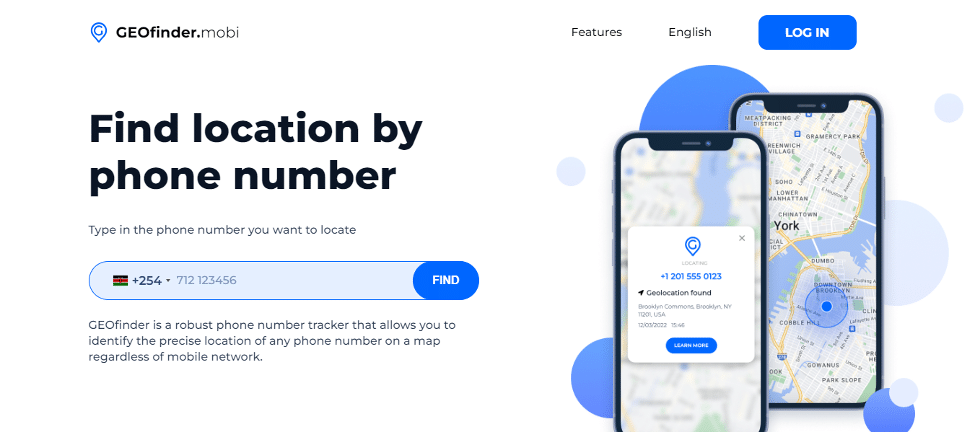
Быстрое описание и варианты запроса
primary intent: найти iPhone Варианты запроса: найти iPhone по GPS, как отследить телефон, Find My iPhone инструкция, GEOfinder обзор, uMobix как работает
Что такое Find My и как он работает
Find My — это сервис Apple для поиска потерянных устройств и пометок предметов с AirTag. Он показывает последнее известное местоположение устройства, позволяет воспроизвести звук, пометить как потерянное или стереть данные дистанционно. На устройствах с Ultra Wideband доступна точная навигация к AirTag и совместимым устройствам.
Короткое определение терминов:
- Find My — встроенная служба Apple для поиска устройств.
- AirTag — метка Apple для поиска вещей.
- Ultra Wideband — технология точного определения направления и расстояния.
Когда Find My помогает и когда нет
Important: Find My работает, если устройство включено, подключено к сети и у него включён поиск в настройках iCloud. Если батарея разряжена, устройство выключено или недоступно в сети, вы увидите последнее известное местоположение или сообщение о недоступности.
Когда Find My не сработает:
- устройство полностью разряжено или выключено и не отправило последнее местоположение;
- устройство было сброшено в заводские настройки до включения интернета;
- злоумышленник отключил функцию Find My (возможна только при входе в другой Apple ID).
Шаги для поиска потерянного iPhone с помощью другого Apple‑устройства
- Откройте приложение Find My на другом iPhone, iPad или Mac, где вы авторизованы под тем же Apple ID.
- Перейдите во вкладку «Устройства» или «Предметы».
- Выберите устройство или AirTag, которое хотите найти.
- На карте отобразится местоположение. Если устройство в сети, метка обновится в режиме реального времени.
- Нажмите «Проложить маршрут», чтобы открыть место в Apple Maps и получить пошаговые указания.
- Если устройство рядом, выберите «Воспроизвести звук», чтобы оно издавало сигнал.
- Для AirTag или устройств с Ultra Wideband нажмите «Найти поблизости», чтобы увидеть расстояние и направление.
Совет: если включена «Семейная группа», вы также увидите устройства членов семьи, если они поделились местоположением.
Как пометить устройство как потерянное и заблокировать доступ
- В приложении Find My выберите ваше устройство.
- Прокрутите до «Отметить как потерянное» или «Режим потерянного» и активируйте его.
- Установите код блокировки (если не задан) и при желании добавьте контактный номер и сообщение, которое отобразится на экране потерянного устройства.
- Подтвердите активацию.
Что произойдёт при активации режима потерянного:
- Устройство заблокируется и будет требовать ваш код или пароль iCloud для разблокировки.
- На экране появится ваше сообщение с контактными данными (если вы их добавили).
- Apple Pay и другие сервисы останутся недоступны на заблокированном устройстве.
Если вы считаете, что устройство украли, свяжитесь с местными органами и сообщите серийный номер устройства (найти его можно в упаковке или в панели учетной записи Apple ID).
Как найти устройство без другого Apple‑устройства
Если у вас нет доступа к другому iPhone или iPad, есть два основных пути:
- Войти на iCloud.com/find через любой браузер.
- Использовать сторонние сервисы и приложения.
Поиск через iCloud.com
- Перейдите на https://www.icloud.com/find.
- Войдите под своим Apple ID и паролем. Возможно потребуется двухфакторная аутентификация.
- Если единственный доверенный девайс — потерянный, выберите «Найти устройства» и следуйте подсказкам.
- На карте появится местоположение или последнее известное местоположение.
Ограничения iCloud:
- Не работает при выключенном устройстве и отсутствии сохранённого последнего местоположения.
- Двухфакторная аутентификация может препятствовать входу, если у вас нет доступа к доверенным устройствам.
Когда использовать удалённое стирание
Если устройство точно украли и вам нужно защитить данные, используйте опцию «Стереть iPhone». Помните:
- После удаления вы не сможете отслеживать устройство (за исключением случаев с iOS 15+ при включённой функции «Найти после стирания»).
- Убедитесь, что вы уже пометили устройство как потерянное и уведомили полицию, если это необходимо.
Сторонние трекеры: возможности и ограничения
Сторонние сервисы часто дают расширенные возможности: анонимная отправка ссылок, детальный журнал местоположений, мониторинг звонков и сообщений (когда технически возможно и законно). Однако их использование имеет юридические и этические ограничения. Не отслеживайте чужие устройства без явного согласия.
Ниже — обзор двух упомянутых сервисов и практическое руководство по использованию.
GEOfinder.mobi
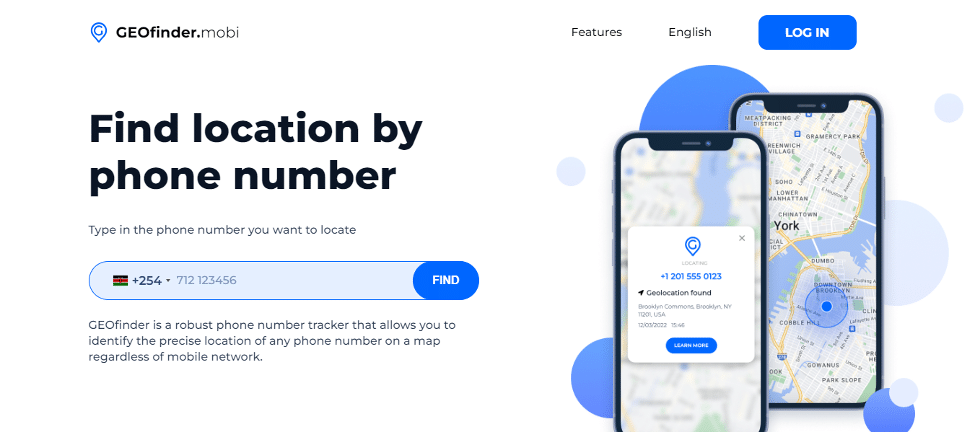 GEOfinder — онлайн‑трекер, который генерирует специальную ссылку. Тот, кто пройдёт по ссылке, отправит своё местоположение на карту в вашем аккаунте. Плюсы: не требует установки приложения на целевом устройстве, можно отправить ссылку в сообщении. Минусы: человек должен открыть ссылку; подходит только для ситуаций, где вы можете получить его взаимодействие.
GEOfinder — онлайн‑трекер, который генерирует специальную ссылку. Тот, кто пройдёт по ссылке, отправит своё местоположение на карту в вашем аккаунте. Плюсы: не требует установки приложения на целевом устройстве, можно отправить ссылку в сообщении. Минусы: человек должен открыть ссылку; подходит только для ситуаций, где вы можете получить его взаимодействие.
Как работает GEOfinder — краткая методика:
- Зарегистрируйтесь на сайте и создайте проект.
- Сформируйте сообщение — сервис автоматически вставит отслеживающую ссылку.
- Отправьте ссылку адресату (SMS, мессенджер, письмо).
- Когда адресат откроет ссылку, его текущее местоположение отобразится в вашем кабинете.
Ограничения и подводные камни:
- Если пользователь не откроет ссылку, местоположение не будет передано.
- Некоторые браузеры и мессенджеры могут блокировать доступ к геоданным.
- Использование без согласия может нарушать закон.
uMobix
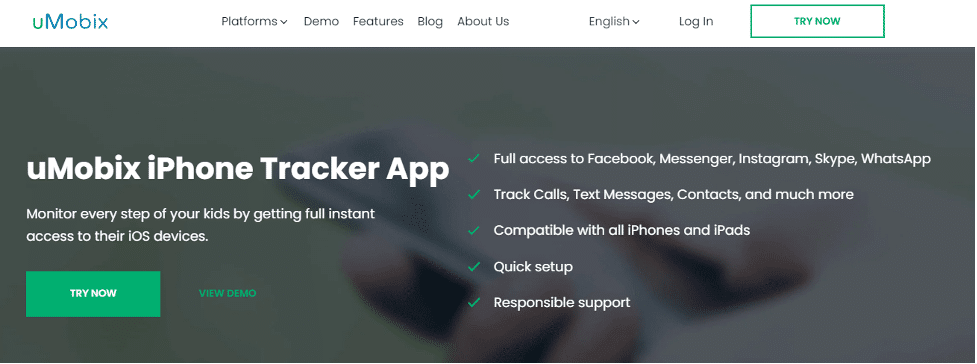 uMobix — продвинутый мониторинговый инструмент. Он может передавать текущее местоположение, историю перемещений и данные использования приложений. Обычно требует установки и/или авторизации через учётные данные iCloud целевого устройства.
uMobix — продвинутый мониторинговый инструмент. Он может передавать текущее местоположение, историю перемещений и данные использования приложений. Обычно требует установки и/или авторизации через учётные данные iCloud целевого устройства.
Ключевые особенности uMobix:
- Реальное время и история перемещений.
- Журнал вызовов и сообщений (в зависимости от платформы и прав).
- Мониторинг активности в мессенджерах.
Как настроить uMobix — упрощённый план:
- Выберите план подписки на сайте и оплатите.
- Получите инструкции по установке и настройке (на iOS возможна работа через iCloud‑авторизацию).
- Введите iCloud‑учётные данные (при необходимости) и дождитесь синхронизации.
- Отслеживайте данные в веб‑интерфейсе.
Юридические и этические замечания:
- Отслеживание работников или родственников без их согласия может нарушать законы о приватности.
- Во многих странах мониторинг без уведомления является уголовным преступлением.
Альтернативные подходы
- Связаться с местными службами общественного транспорта, охраной торговых центров или кафе, где вы были.
- Проверить аккаунты своих операторов мобильной связи: некоторые операторы показывают последнее место подключения к сети.
- Обратиться в полицию и сообщить серийный номер устройства.
Ментальные модели при поиске устройства
- Принцип 80/20: сначала проверьте 20% мест, где скорее всего оставляете телефон (карманы, сумки, столы). Это сэкономит 80% времени.
- «Последнее взаимодействие»: воспроизводите представление шагов, которые вы совершили перед потерей (платёж, вход в здание, звонок).
- Доверенные пути: сначала используйте встроенные средства (Find My), затем переходите к сторонним только при необходимости.
Дерево принятия решения
graph TD
A[Потерян телефон] --> B{Имеется ли другое Apple устройство?}
B -- Да --> C[Открыть Find My на устройстве]
B -- Нет --> D{Можно ли войти в iCloud через браузер?}
D -- Да --> E[Войти на iCloud.com/find]
D -- Нет --> F{Может ли адресат открыть ссылку?}
F -- Да --> G[Использовать GEOfinder или аналог]
F -- Нет --> H[Обратиться в полицию и к оператору связи]
C --> I{Устройство в сети?}
I -- Да --> J[Показать на карте, воспроизвести звук, проложить маршрут]
I -- Нет --> K[Посмотреть последнее известное местоположение, пометить как потерянное]
Чек‑листы по ролям
Чек‑лист владельца телефона:
- Быстро: проверьте карманы и сумки.
- Если не найден: откройте Find My на другом устройстве или iCloud.com.
- Пометьте устройство как потерянное и поставьте контактную информацию.
- При необходимости выполните удалённое стирание.
- Сообщите оператору связи и полицию.
Чек‑лист родителя, если пропал телефон ребёнка:
- Проверьте домашние места и школы.
- Используйте семейный доступ в Find My.
- Если не ответил — отправьте отслеживающую ссылку (GEOfinder) или включите мониторинг (при согласии и правовой причине).
- Свяжитесь с ответственными лицами и при необходимости с правоохранительными органами.
Чек‑лист ИТ‑администратора компании:
- Заблокируйте корпоративные учётные записи и доступ к VPN.
- Отозовите сертификаты и ключи, если есть MDM.
- Оповестите отдел безопасности и пользователя о дальнейших шагах.
Мини‑методика — быстрый план действий (SOP)
- Мгновенно проверьте ближайшие места и воспоминания о последнем использовании.
- Откройте Find My на другом Apple‑устройстве или войдите в iCloud.com/find.
- Если устройство в сети — проложите маршрут и воспроизведите звук.
- Если нет сети — пометьте устройство как потерянное и добавьте контакт.
- Если есть риск кражи — подайте заявление в полицию и выполните удалённое стирание.
- После возврата — измените пароли Apple ID, почты, банковских приложений.
Критерии приёмки (как понять, что поиск успешен)
- Устройство найдено в месте, отмеченном в Find My, и вы лично получили его обратно.
- Вы получили ответ от человека, который нашёл устройство, и договорились о возврате.
- Устройство удалённо стерто и вы получаете уведомление о завершении операции (в случае кражи).
Тестовые случаи и проверки
- Устройство в сети: откройте Find My и подтвердите отображение текущего местоположения.
- Устройство офлайн, но недавно в сети: проверьте отображение последнего местоположения.
- Режим потерянного: отправьте сообщение на устройство и подтвердите, что оно отображается на экране при возврате.
- Удалённое стирание: подтвердите получение уведомления об успешном удалении.
Безопасность и приватность
- Не публикуйте координаты чужого устройства без разрешения.
- Используйте двухфакторную аутентификацию для Apple ID.
- Меняйте пароли сразу после возврата устройства.
- Помните про юридические рамки: в большинстве стран слежение без согласия запрещено.
Короткий глоссарий
- Apple ID — учётная запись Apple для доступа к iCloud и сервисам.
- Find My — служба поиска устройств Apple.
- AirTag — небольшая метка для поиска вещей.
- Ultra Wideband — технология для точной навигации по направлению.
Итоги
- Find My — основной и безопасный инструмент для поиска iPhone и других устройств Apple.
- Если у вас нет доступа к Apple‑устройству, используйте iCloud.com или сторонние решения с оговорками по приватности.
- Включайте режим потерянного и при серьёзном риске — стирайте устройство.
- Всегда действуйте в рамках закона и соблюдайте приватность других людей.
Короткое напоминание: сначала проверьте простые места, затем переходите к цифровым методам. Удачи — большинство потерянных устройств находят внутри дня при правильных действиях.
Похожие материалы

Как устроить идеальную вечеринку для просмотра ТВ

Как распаковать несколько RAR‑файлов сразу

Приватный просмотр в Linux: как и зачем

Windows 11 не видит iPod — способы исправить

PS5: как настроить игровые пресеты
